谁说Mac不能玩游戏?
有了CrossOver,你也能在Mac上玩《黑神话:悟空》《守望先锋》《荒野大镖客2》《赛博朋克2077》《艾尔登法环》等热门游戏啦
-
系统清理+兼容软件套装
-
CrossOver 永久版
-
CrossOver 年订阅版
Mac 爽玩 3A 游戏大作!点我看体验视频

发布时间:2021-06-10 11: 26: 05
定期备份iOS设备资料是一个好习惯,毕竟谁都不知道手机下一秒会发生什么。
而作为iOS 官方备份工具的 iTunes 却一直广受诟病,主要原因很简单,就是因为iTunes过于简单,且对Windows用户极其不友好,各种卡壳停滞重复操作等问题一直不被解决,以至于不少Windows 用户都放弃了将数据备份在电脑上这个想法。
难道就没有什么解决的办法了吗?除了iTunes,用什么iOS设备管理工具好点?不得不说说这篇文章中的主角——iMazing,它到底强在何处?看完文章,相信大家会找到一个答案。
与其描述 iMazing 的界面外观,不如先来聊聊它的一个贴心功能——查看设备信息。相比臃肿的 iTunes,专注于数据管理的 iMazing 在界面上则显得非常清爽简洁,与此同时还能从首界面中看到设备的重要信息,除了系统版本、上次备份时间和存储空间占用等一些基本信息外,还能直接跳转查询iOS设备的保修范围和电池健康状态。这可以让大家更好的了解自己手中的设备,也能为专业人员提供更加全面完整的信息。
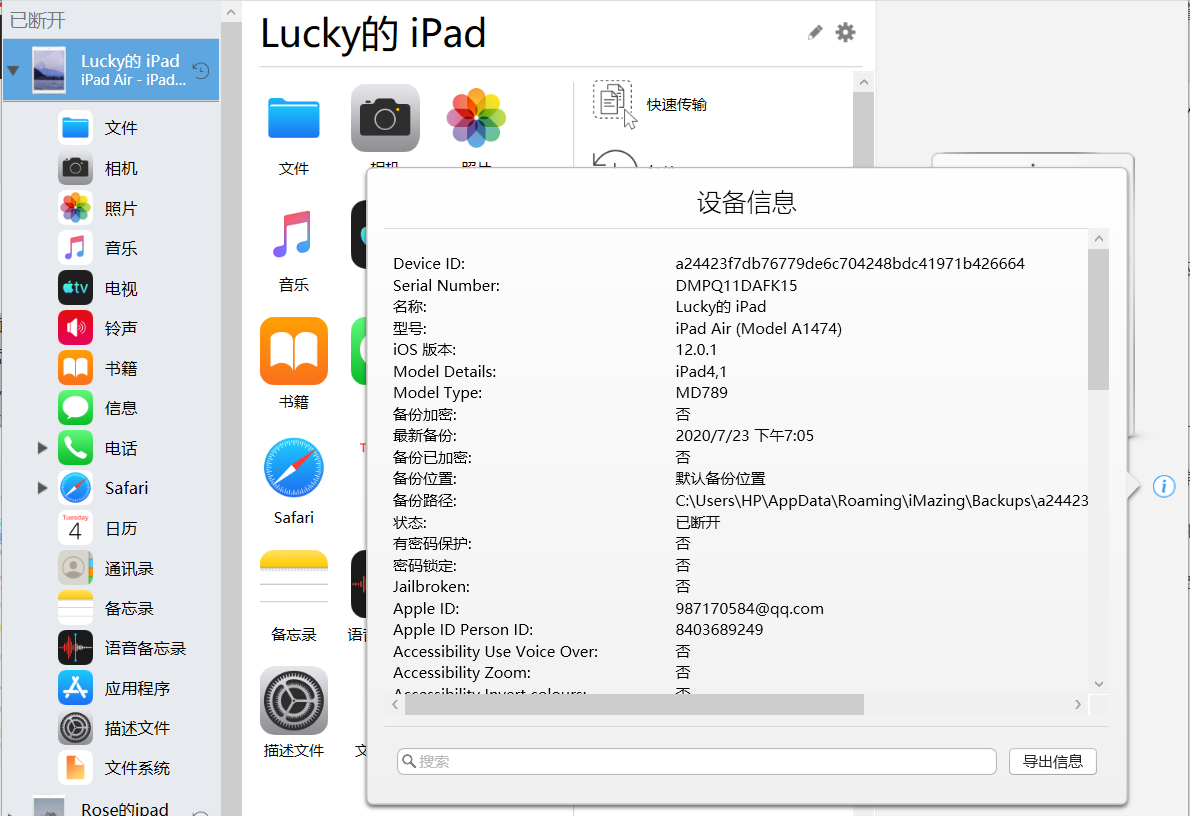
1.数据备份
在介绍 iMazing 功能之前,要先强调一点的是, iMazing 只是借助了 iTunes的开放API接口以实现数据管理,大家可以把 iMazing 当成是 iTunes 的一个主题皮肤或是小插件,而不能指望它拥有超过iTunes权限的数据管理功能。
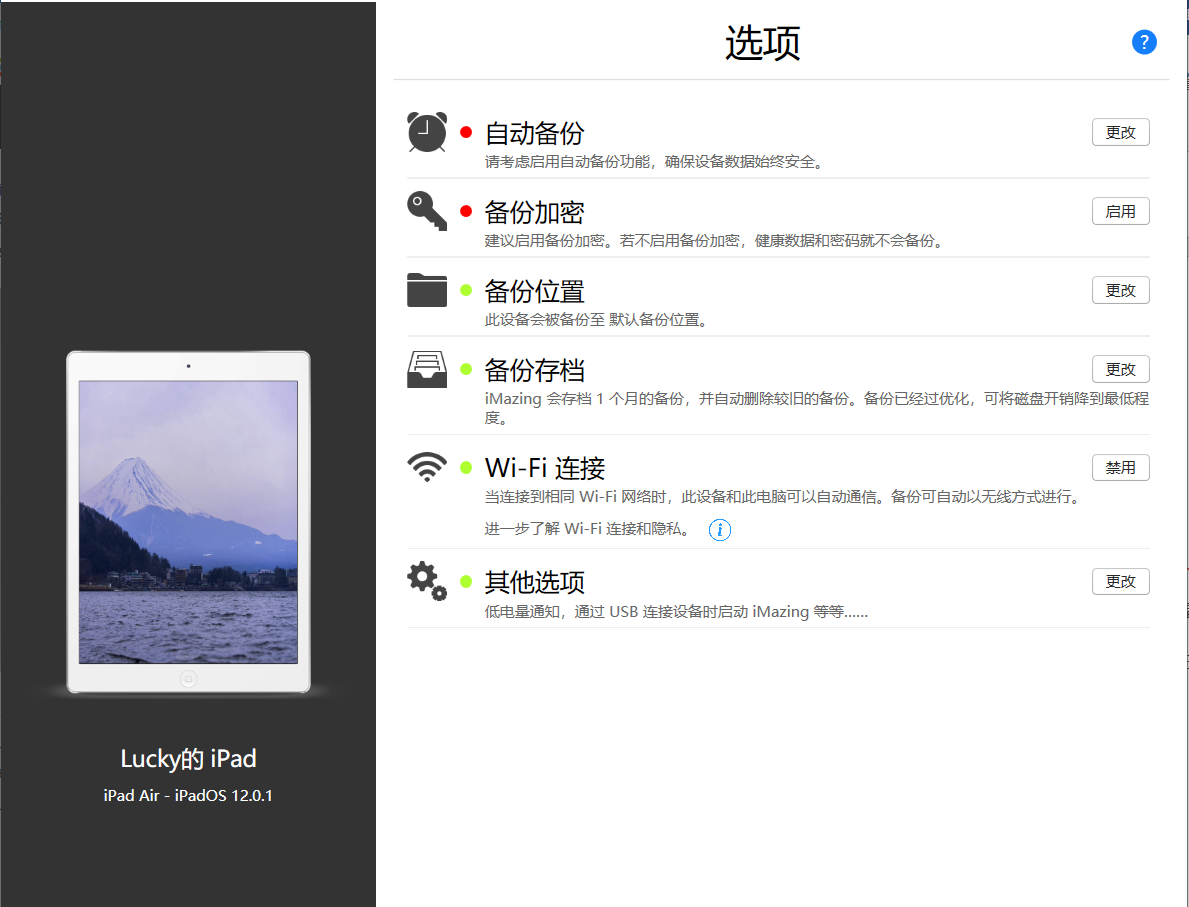
在最基础的备份上,iMazing和iTunes同样支持有线备份和 Wi-Fi 无线备份,后者在速度上则稍微弱一些。
而在备份这一功能上,iMazing 拥有一个非常实用的「备份存档」功能,类似于 MacOS上的Time Machine,即新的备份数据不会覆盖掉旧的备份数据,将两者的数据差以「存档」的形式保留,这样的好处是,如果大家进行了某些错误操作或删除时,可以追溯还原相关数据。真的很贴心!
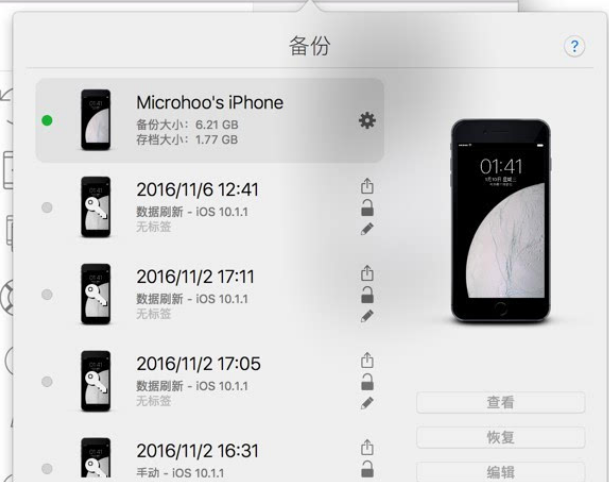
2.备份恢复
在恢复备份上,iMazing 除了有 iTunes 的「一股脑」恢复模式,还支持更个性化的「按需备份」,大家不仅可以自由选择是否恢复短信、通话记录、照片等数据,还可以任意选择想要恢复的应用。
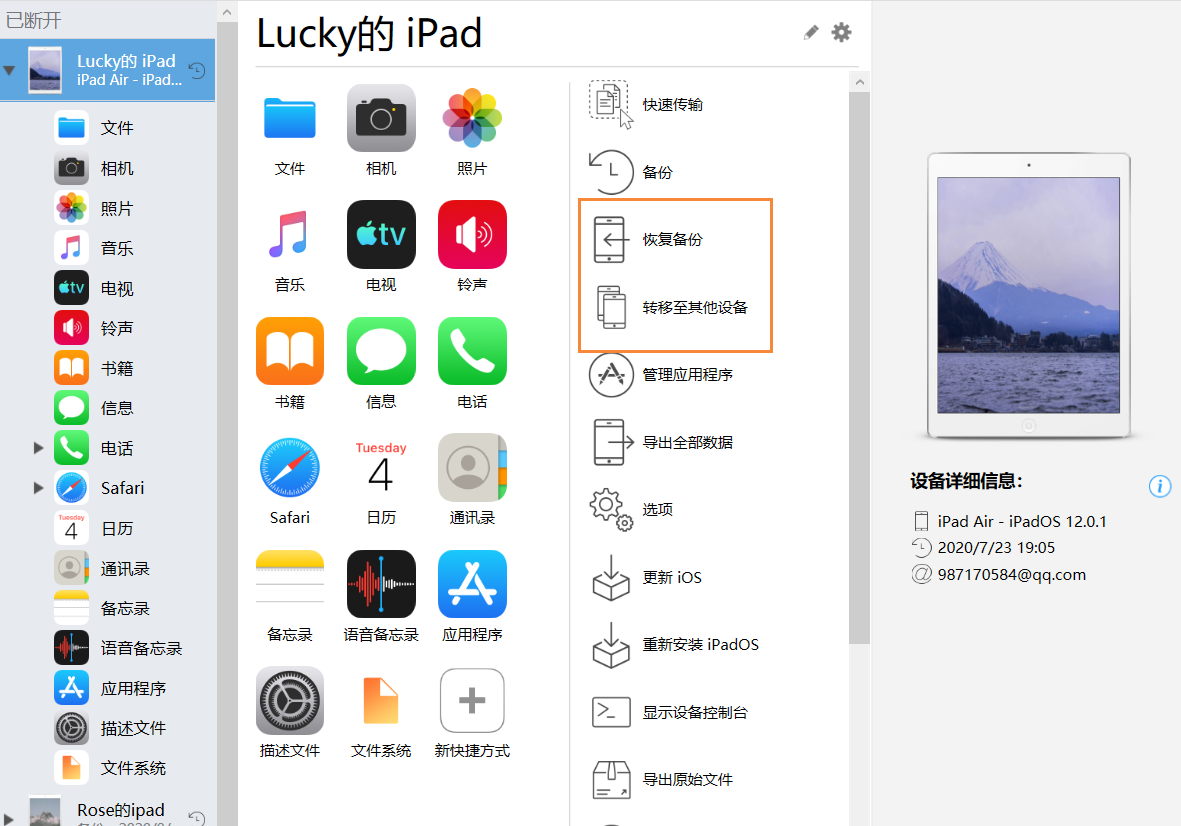
备份之外,便是iMazing取代iTunes成为不少人选择的重要原因——数据传输。这里的数据传输则分为两种形式,一个是「传进去」,另一个是「输出来」。
1.导入资料到iOS设备
「传进去」顾名思义,就是将电脑上的数据传递到手机里,虽然 iCloud 或第三方云盘也能实现,但基于速度的考量,小编还是更倾向于直接通过数据线或Wi-Fi进行一对一导入。
举个例子,当大家想要将电脑上的某个PDF文件导入到iOS上的 PDF Expert 应用中打开,如果是 iTunes,需要进入应用页面,找到 PDF Expert,再通过下方的添加按钮从电脑中定位到该PDF文件选择确认。
而在 iMazing 上,大家可以以文件夹的形式打开每个应用,然后通过拖拽或是复制粘贴直接添加文件到对应应用中即可。至于音乐和视频文件,同样可以直接拖拽添加。当然因为权限限制,我们并不能通过iMazing看到每个应用里的所有数据,但这显然不影响我们使用iMazing查看某些内容。
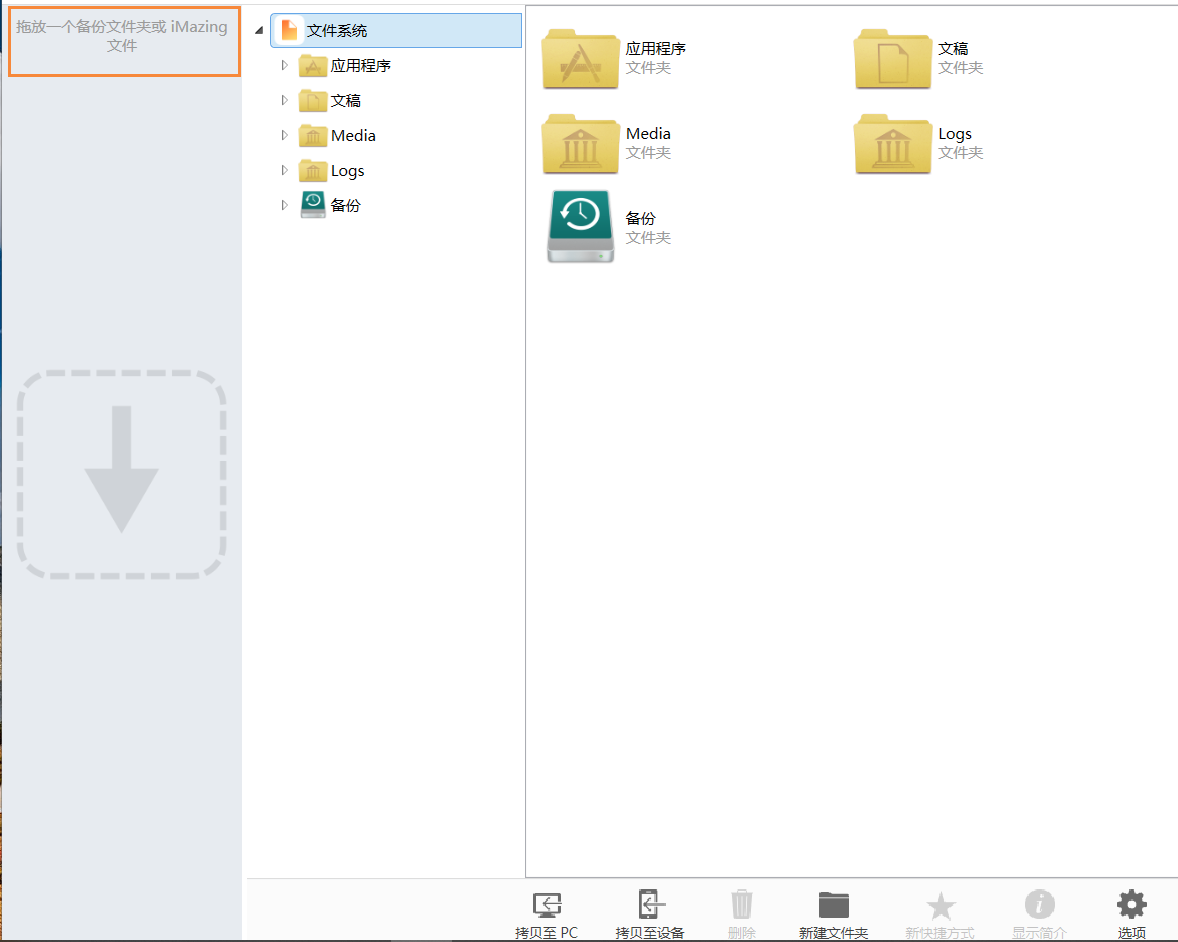
2.将iOS设备中的数据保存到电脑上
iMazing 的「输出来」就更为实用了,它可以将信息、电话、通讯录和备忘录逐条或全部导出到电脑上,根据不同内容可以导出为包括 PDF、CSV 和文本等格式,包括信息中的附件也可以直接导出。
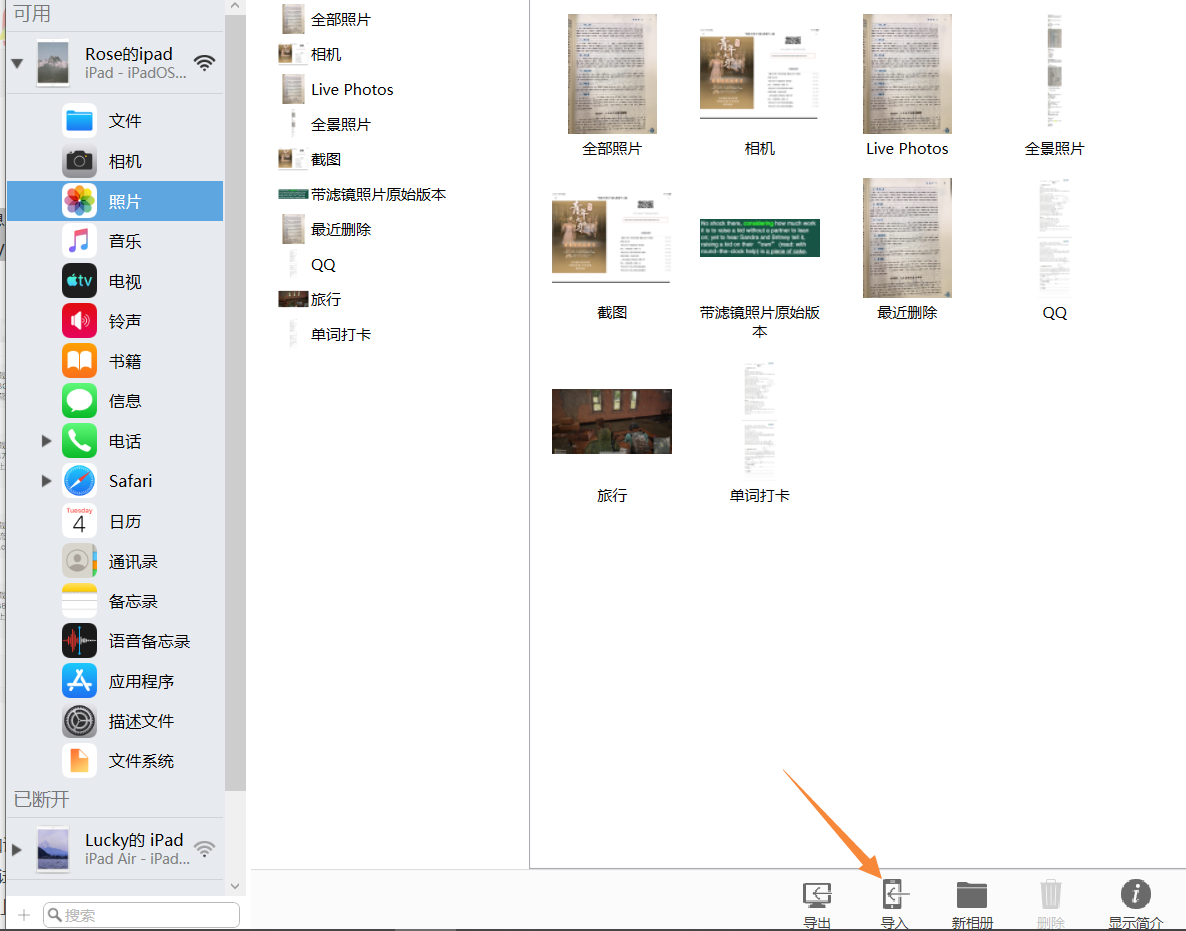
作为一款老牌且功能强大的软件,iMazing的优秀已经无需再用更多语言来渲染,如果大家看完本文后,对iMazing产生了更加浓烈的兴趣,可以登录软件中文网站查看下载体验。
作者:九筒
展开阅读全文
︾